[ExpertWiFi] Hogyan használhatja a QIS (gyors internetes beállítás) programot az ExpertWiFi router beállításához? (Web GUI)
A beállítás megkezdése előtt ellenőrizze a külső hálózati csatlakozási módot (pl. PPPoE stb.). Ha nem biztos a hálózati csatlakozási módban, kérjük, forduljon az internetszolgáltatójához (ISP).
Ez a cikk leírja, hogyan kell beállítani az ASUS ExpertWiFi routert az internethez való csatlakozáshoz egy böngésző segítségével (Web GUI).
A készülék vezeték nélkül csatlakozik az ExpertWiFi routerhez, kérjük, olvasson tovább itt.
Ha a készülék vezetékesen csatlakozik az ExpertWiFi routerhez, kérjük olvasson tovább itt.
Ha az ExpertWiFi routert az ASUS ExpertWiFi alkalmazáson keresztül szeretné beállítani, kérjük, olvassa el a [ExpertWiFi] Az ASUS ExpertWiFi router beállítása az ASUS ExpertWiFi alkalmazáson keresztül? (QIS, Gyors internetes beállítás).
Mielőtt belépne az ExpertWiFi Web GUI-ba, kérjük, először állítsa be az ExpertWiFi routert..
Megjegyzés: A különböző modellek eltérő specifikációkkal rendelkeznek, kérjük, tekintse meg az ASUS letöltőközpontot a termék felhasználói kézikönyvének letöltése a specifikációk ellenőrzéséhez.
- Csatlakoztassa az internetszolgáltatója (ISP) által biztosított RJ45 kábelt a modemtől az ExpertWiFi router WAN portjához.
- Helyezze az ExpertWiFi router hálózati adapterét a DC-IN portba, és csatlakoztassa egy konnektorhoz.

- A tápegységhez való csatlakoztatás után ne felejtse el megnyomni a Power kapcsolót az ExpertWiFi router bekapcsolásához..

- Ellenőrizze, hogy az ExpertWiFi router előlapján lévő bekapcsolási LED-kijelző világít-e. (Az ExpertWiFi routerhez tartozó LED világítás utasításait ellenőrizze a használati útmutatóban).

- Csatlakozzon az ExpertWiFi router alapértelmezett hálózati nevéhez (SSID): ASUS_XX_model Alapértelmezett hálózati név (SSID), amely az ExpertWiFi router alján található termékcímkén látható.
Megjegyzés: A címkék helye a különböző modelleknél eltérő.

A fenti lépések elvégzése után ugorjon közvetlenül az ExpertWiFi beállítási oldalra (Web GUI).
Mielőtt belépne az ExpertWiFi Web GUI-ba, kérjük, először állítsa be az ExpertWiFi routert.
- Csatlakoztassa az internetszolgáltatója (ISP) által biztosított RJ45 kábelt a modemtől az ExpertWiFi router WAN portjához.
- Csatlakoztassa a LAN-portot és a számítógépet egy másik hálózati RJ45 kábellel.
- Csatlakoztassa a vezeték nélküli router AC-adapterét a DC-IN porthoz, és csatlakoztassa egy hálózati csatlakozóhoz.

- A tápegységhez való csatlakoztatás után ne felejtse el megnyomni a bekapcsoló gombot az ExpertWiFi router bekapcsolásához..

- Ellenőrizze, hogy az ExpertWiFi router előlapján lévő bekapcsolási LED-kijelző világít-e. (Az ExpertWiFi routerhez tartozó LED világítás utasításait ellenőrizze a használati útmutatóban).

Mielőtt belépne az ExpertWiFi Web GUI-ba, kérjük, először állítsa be az ExpertWiFi routert. A beállítás módját lásd itt.

2. lépés. Amikor először jelentkezik be a webes felhasználói felületre, automatikusan a Quick Internet Setup (QIS) oldalra kerül.
Kattintson a "Új hálózat létrehozása".
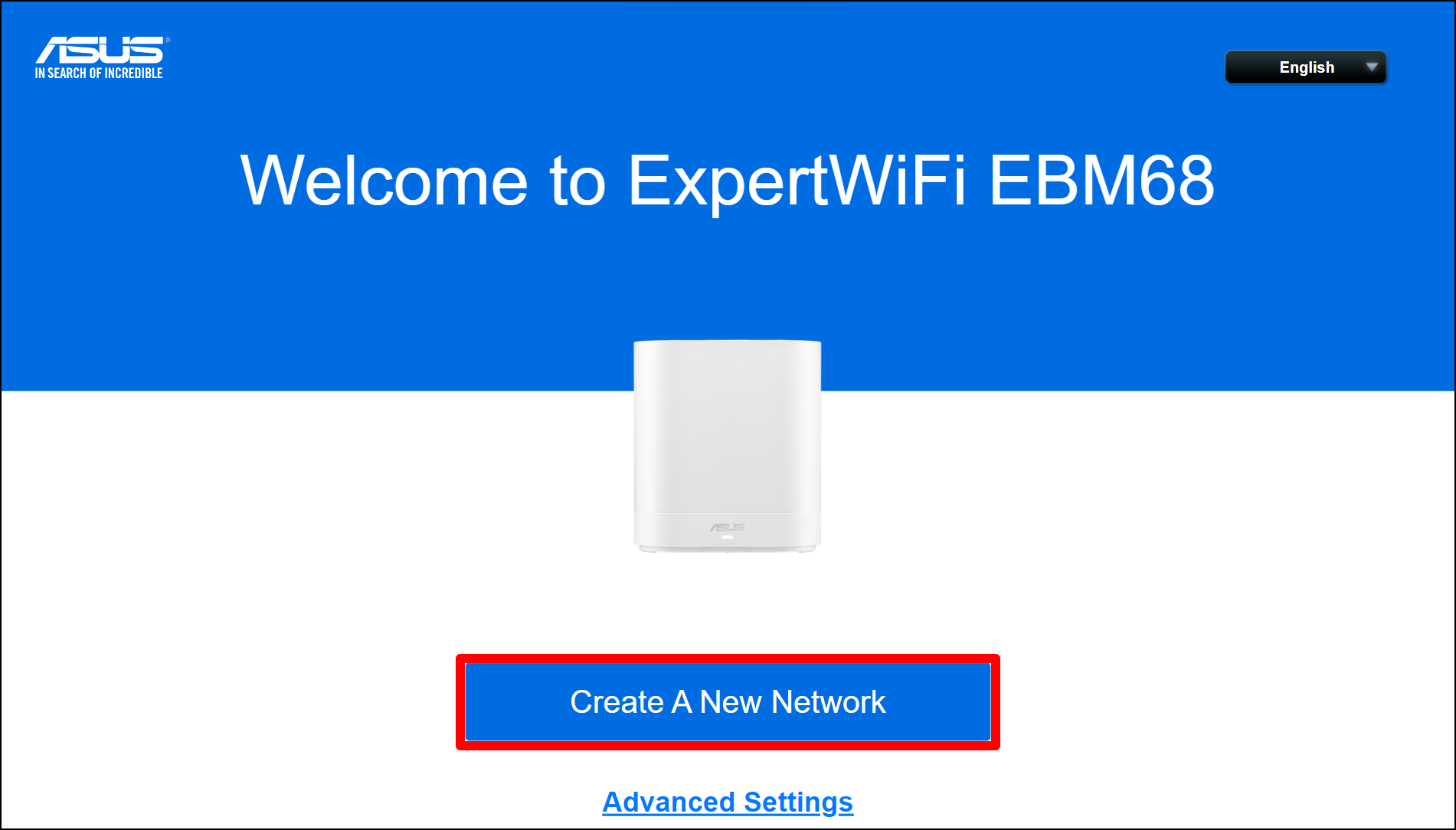
3. lépés. Állítsa be a bejelentkezési felhasználónevet és jelszót az ExpertWiFi routerhez, és kattintson a "Következő" gombra.
Megjegyzés: Az ExpertWiFi router konfigurációs oldalára való belépéskor minden alkalommal szükség van a bejelentkezési felhasználónévre és jelszóra. Ha elfelejti a bejelentkezési felhasználónevet és jelszót, akkor lehet, hogy vissza kell állítani az ExpertWiFi router alapértelmezett beállításokat és a beállításokat a nulláról, hogy visszaállítsa a bejelentkezési felhasználónevet és jelszót.

4. lépés. Az internetkapcsolat típusa automatikusan felismerésre kerül. Kiválaszthatja a "Kézi beállítást" az automatikus felismerés kihagyásához.
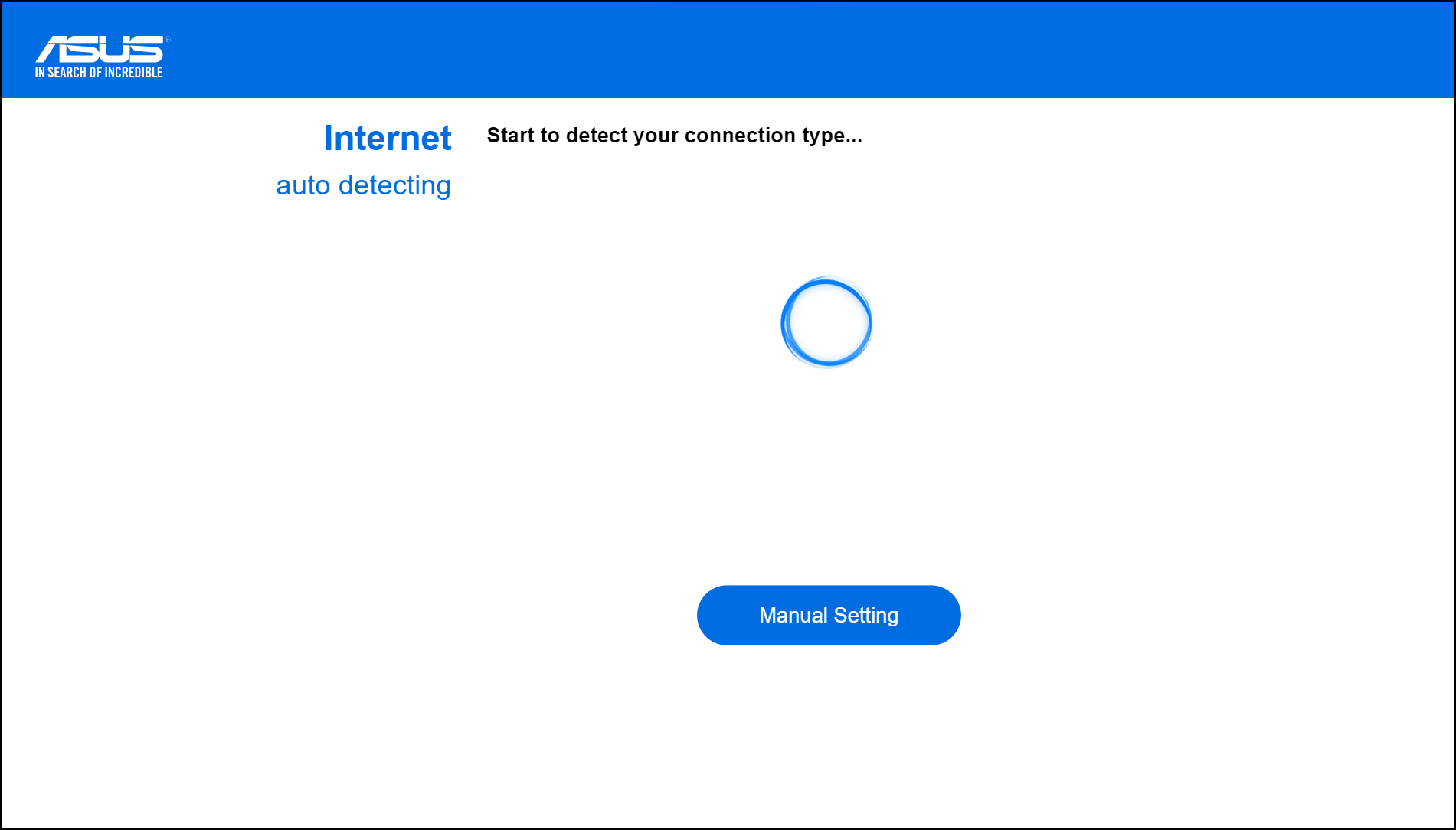
5. lépés. Kövesse az automatikus felismerés eredményeit a következők szerint:
Háromféle kapcsolat létezik.
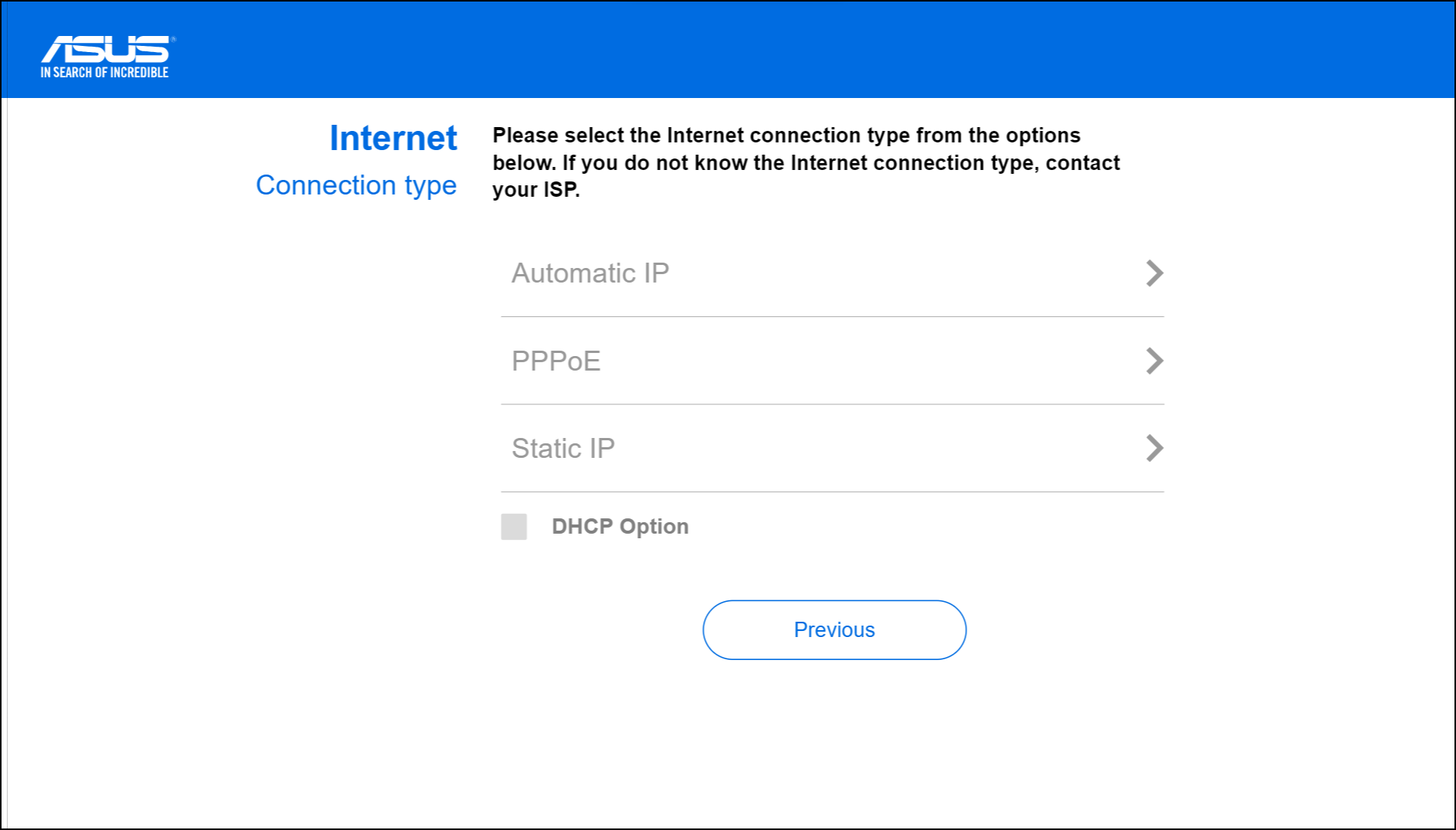
(1) Automatikus IP (DHCP): Itt nem szükséges kitölteni semmilyen információt, ugorjon közvetlenül a 6. lépésre.
(2) PPPoE: Adja meg az internetszolgáltatója (ISP) által megadott PPPoE felhasználónevet és jelszót.
Például: (országonként/régiónként eltérő)
Ország: Taiwan
WAN-kapcsolat típusa: PPPoE
Felhasználó neve: 12345678@hinet.net
Megjegyzés: A fenti információkat az internetszolgáltatójával (ISP) kell megerősítenie..
Aztán lépjen tovább a 6. lépésre.
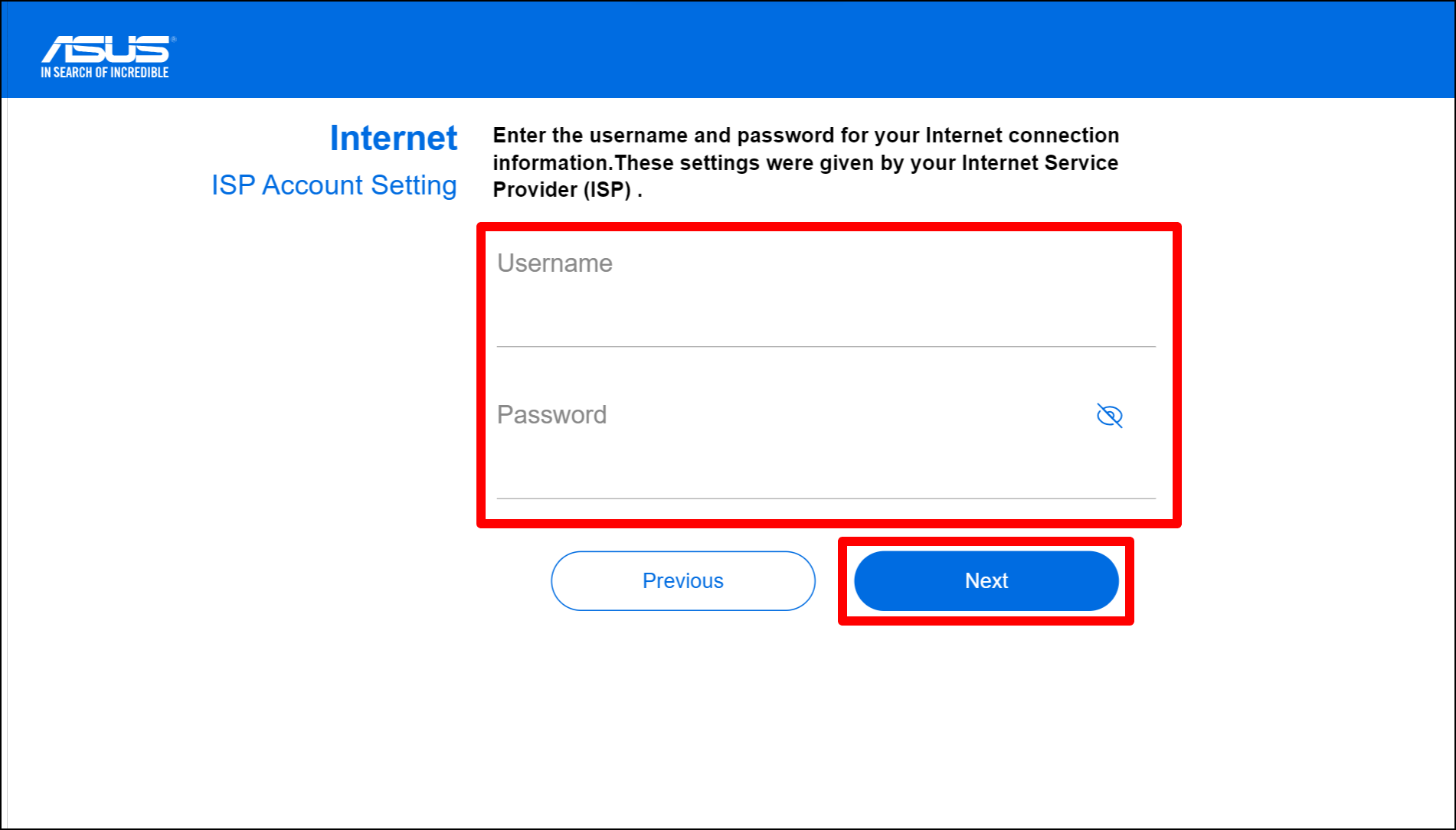
(3) Statikus IP: Kérjük, adja meg a következő adatokat.
- IP-cím:
- Alhálózati maszk
- Alapértelmezett átjáró
- DNS-kiszolgáló
Megjegyzés: Kérjük, kérdezze meg internetszolgáltatóját az alábbi információkról.
Aztán lépjen tovább a 6. lépésre.

Ha külön szeretné beállítani a 2,4 GHz-es és az 5 GHz-es sávot, jelölje be az egyes sávok beállításához szükséges jelölőnégyzetet.
Megjegyzés: A jelszóhoz legalább 8 karaktert adjon meg, és angol ábécé betűből és számokból álló kombinációt használjon.
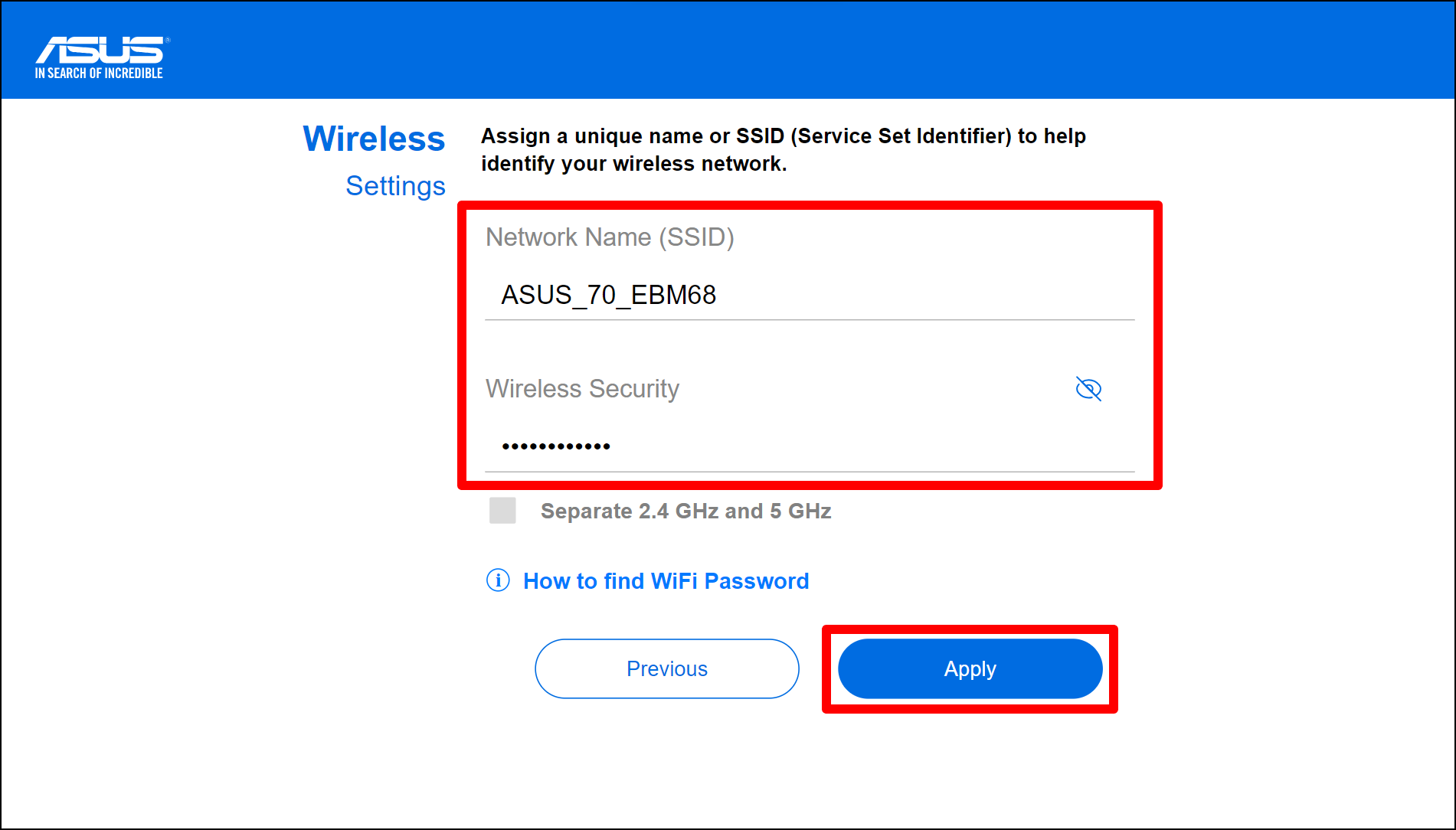
7. lépés. A QIS folyamat befejezése után az ExpertWiFi router kezelési oldalra kerül.
Az "Állapot" részben láthatja, hogy az ExpertWiFi router sikeresen csatlakozik az internethez.
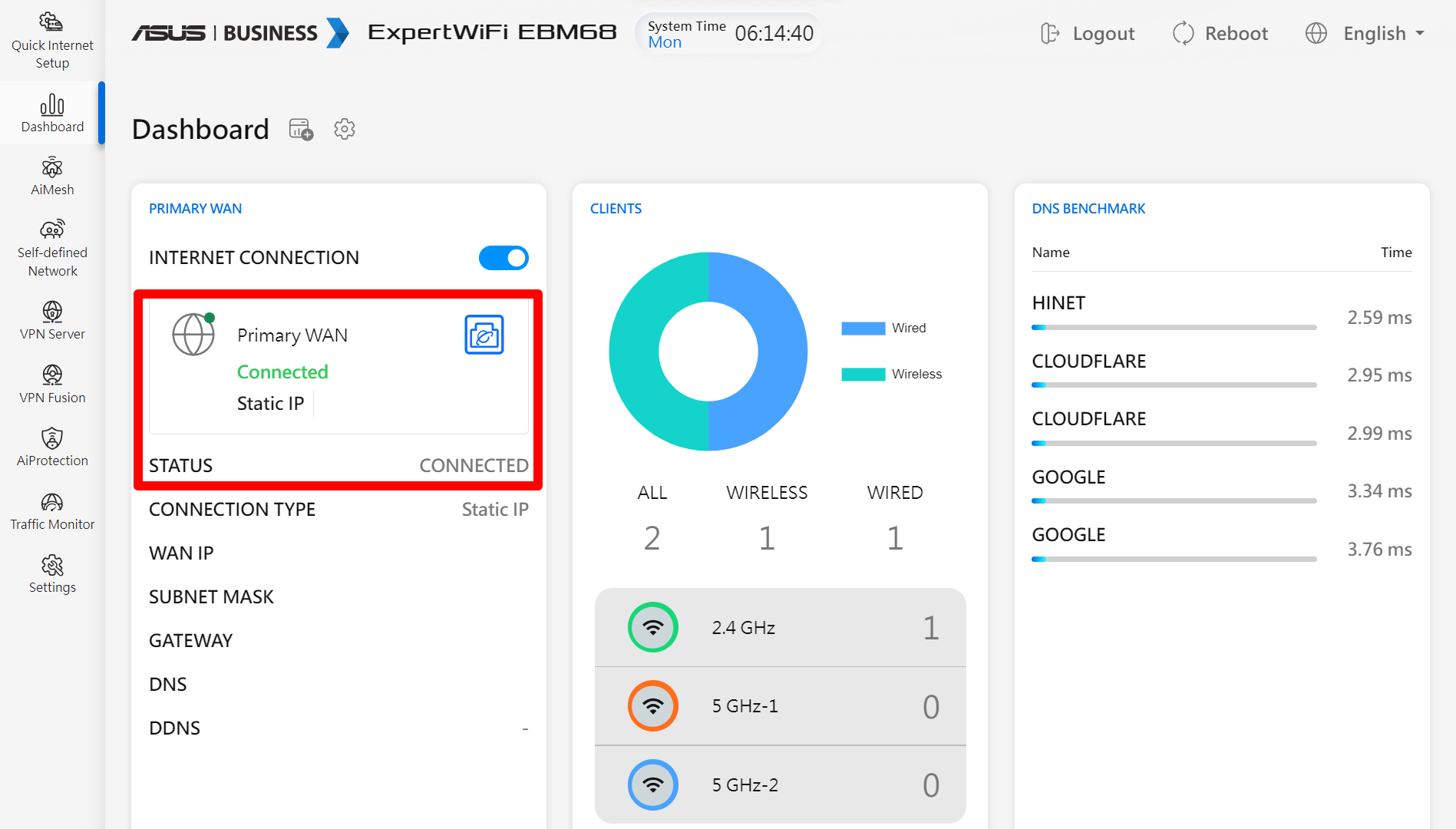
GYIK
1. Mit tegyek, ha nem tudom, milyen típusú internetkapcsolatot kell beállítanom az ExpertWiFi router beállításához? (Automatikus IP, PPPoE vagy statikus IP)
Javasoljuk, hogy kérje meg internetszolgáltatóját (ISP), hogy erősítse meg az internetkapcsolat típusát és az internet beállításához szükséges adatokat.
2. Hol találom az Asus ExpertWiFi Web GUI-ban a Gyors internetbeállítás (QIS varázslót)?
Ha a QIS beállításának befejezése után újra el szeretné végezni a QIS-t, az ExpertWiFi router webes felhasználói felületén balra fent található a QIS varázsló.
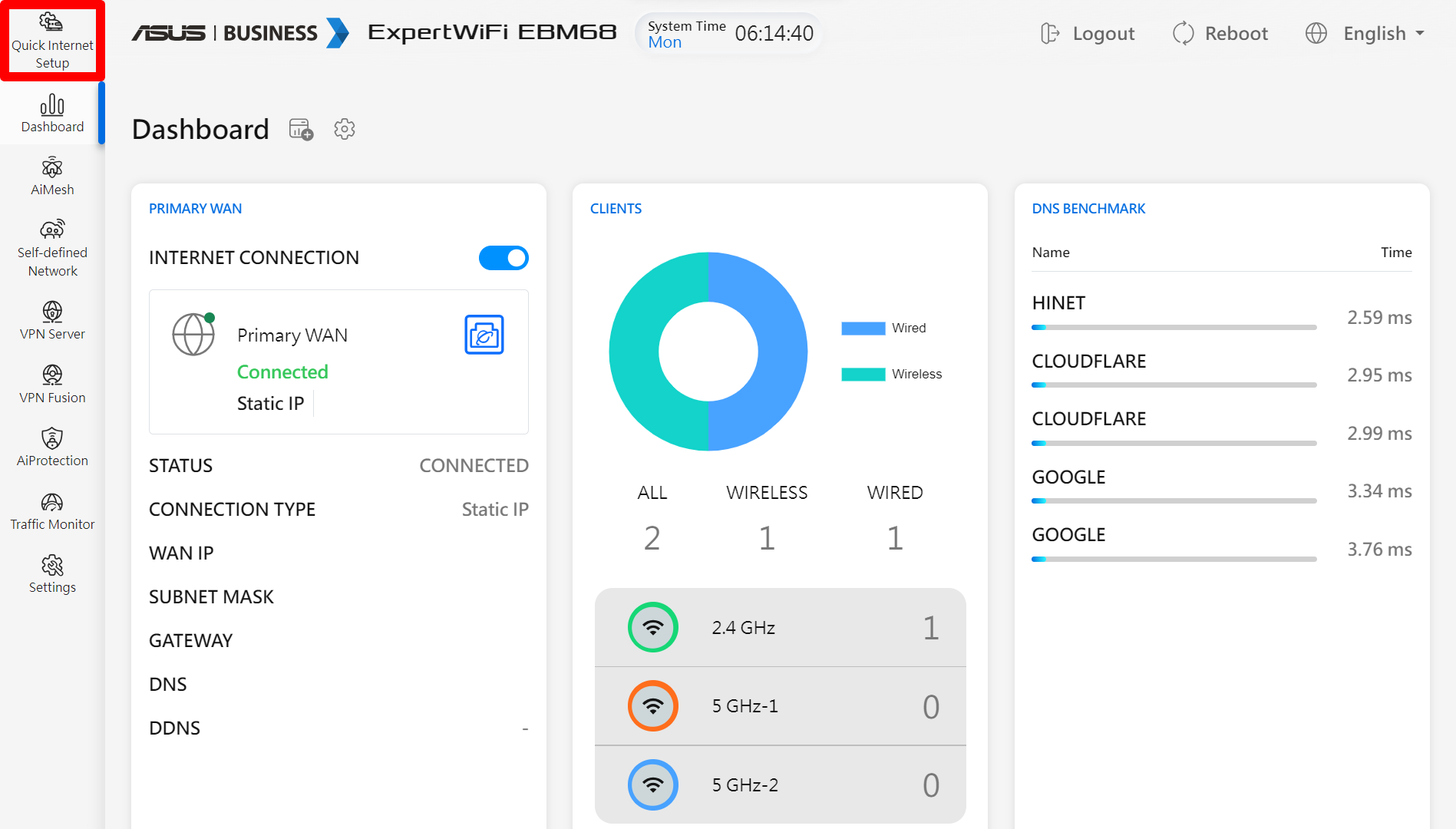
3. Mit tegyek, ha elfelejtettem az ExpertWiFi router bejelentkezési nevét és jelszavát?
Kérjük, állítsa vissza az ExpertWiFi routert az alapértelmezett beállításokra, és állítsa be újra az ExpertWiFi routert a QIS varázsló segítségével. A bejelentkezési nevet és jelszót a QIS folyamat során vissza kell tudnia állítani.
4. Hozzáadhatom ugyanazt a Wi-Fi SSID-t és jelszót a 2,4 GHz-es és az 5 GHz-es hálózathoz is?
Igen, ugyanazt a Wi-Fi SSID-t és jelszót hozzárendelheti a 2,4 GHz-es és az 5 GHz-es frekvenciához. Azonban ajánlott külön WIFI SSID-t és jelszót beállítani a könnyebb kezelés érdekében, valamint azért, hogy az eszközök kiválaszthassák, melyik Wi-Fi sávhoz csatlakozzanak.
Hogyan juthatok hozzá a (segédprogramhoz / belső vezérlőprogramhoz)?
A legfrissebb illesztőprogramokat, szoftvereket, belső vezérlőprogramokat és használati útmutatókat az ASUS Letöltőközpontból szerezheti be.
Amennyiben bővebb információra van szüksége az ASUS Letöltőközpontról, lásd az alábbi hivatkozást.